Как конвертировать OST в PST с помощью Stellar Converter for OST
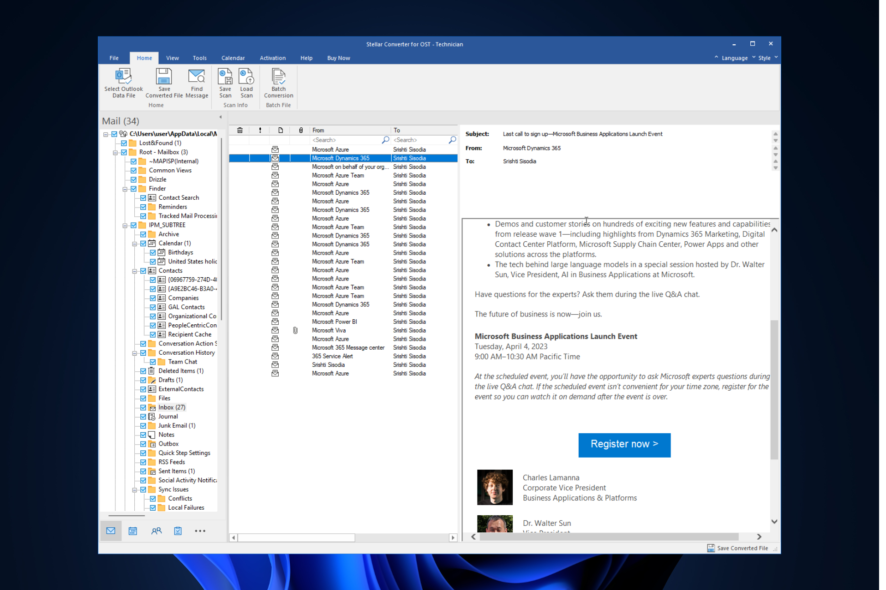
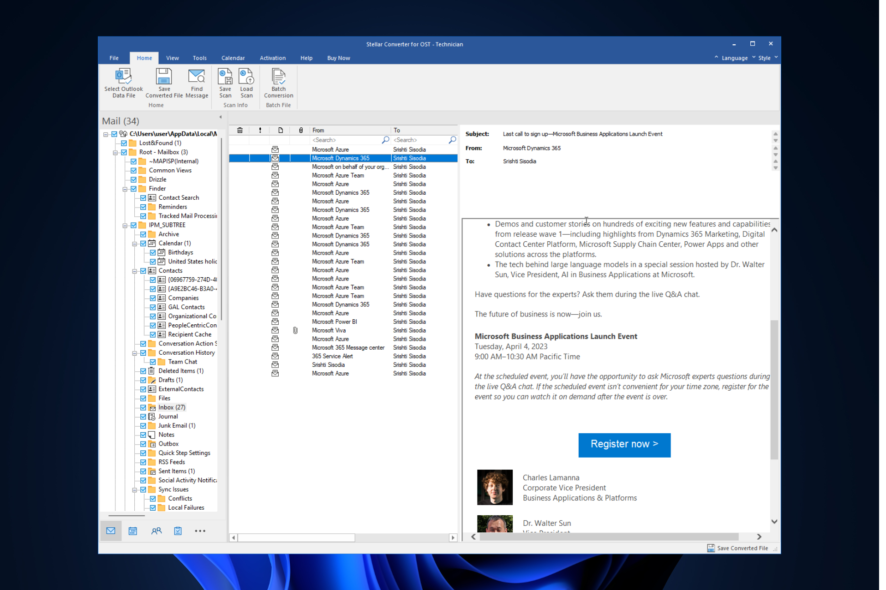
В Microsoft Outlook при работе с Exchange Server или IMAP автоматически создаются OST (Offline Storage Table) файлы, которые хранят локальную копию почтового ящика. Однако сбои, ошибки синхронизации или повреждение файлов могут лишить вас доступа к письмам, контактам и календарю.
Чтобы вернуть доступ к данным, используют конвертацию OST в формат PST (Personal Storage Table). PST-файл — это переносимая локальная копия почтового ящика, которую можно импортировать в Outlook, перенести на другой компьютер или сохранить как резервную копию.
Stellar Converter for OST — одна из программ, умеющих восстанавливать и конвертировать OST-файлы в PST, а также экспортировать данные в форматы RTF, PDF, EML, HTML и MSG. В этом руководстве подробно показано, как работать со Stellar Converter for OST и какие альтернативы и меры предосторожности учитывать.
Кому и когда это нужно
Основные сценарии, при которых нужна конвертация OST в PST:
- Восстановление доступа к почте после сбоя сервера Exchange или повреждения OST.
- Миграция почтовых данных между почтовыми клиентами или серверами Exchange.
- Создание резервных копий и архивов, удобных для хранения и переноса.
- Решение проблем с ограничением размера OST и снижением производительности Outlook.
- Восстановление случайно удалённых писем и элементов почтового ящика.
Важно: если OST не открывается из-за повреждения или профиль Outlook недоступен, конвертер часто позволяет извлечь данные без обращения к работающему серверу.
Краткая терминология
- OST: локальная офлайн-копия почтового ящика Outlook, синхронизируется с сервером Exchange или IMAP.
- PST: переносимый файл хранения Outlook, который можно импортировать и хранить локально.
- Конвертация OST→PST: процесс извлечения структуры и элементов почтового ящика из OST и сохранения в PST.
Преимущества использования Stellar Converter for OST
- Восстановление почтовых элементов из недоступных или повреждённых OST.
- Поддержка пакетной конвертации нескольких OST-файлов.
- Предварительный просмотр содержимого до сохранения.
- Возможность сохранить результаты в PST или экспортировать напрямую в Office 365 / Live Exchange.
- Пробная версия даёт превью и ограниченную бесплатную конвертацию (первые 20 писем в папке).
Шаг за шагом: восстановление писем и конвертация OST в PST
Ниже приведён подробный рабочий процесс для типичного восстановления с помощью Stellar Converter for OST.
1. Загрузка и установка
Перейдите на сайт Stellar Converter for OST и нажмите «Free Download».
Запустите скачанный установщик и подтвердите UAC, выбрав «Да».
Следуйте инструкциям мастера установки. По завершении нажмите «Finish» — приложение запустится автоматически.
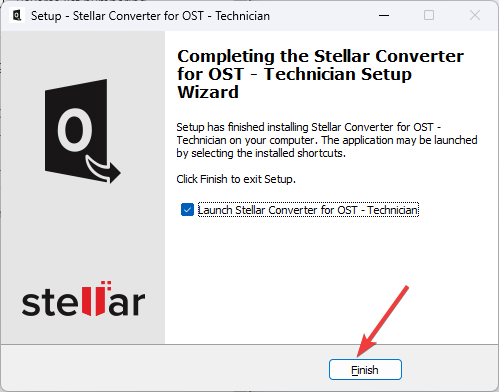
2. Поиск и выбор OST-файла
- Если вы знаете путь к файлу — используйте кнопку «Browse» и укажите OST. Если путь неизвестен — используйте «Find» для поиска файлов на диске.
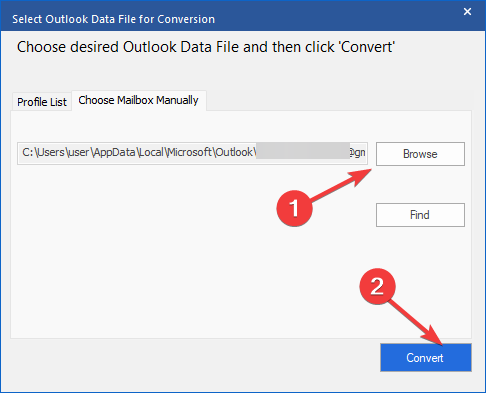
- Альтернативно откройте вкладку «Profile List» и нажмите «List Profiles» — программа покажет OST, связанные с профилями Outlook в стандартных папках.
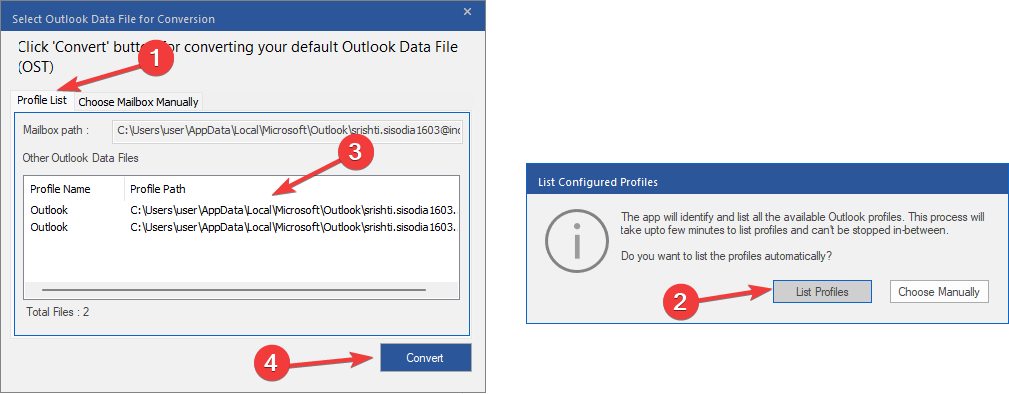
- Выберите нужный OST и нажмите «Convert».
После сканирования в левой панели появится древовидный обзор папок почтового ящика; элементы, помеченные красным, указывают на удалённые элементы, доступные для восстановления.
Если нужно найти конкретное сообщение, на вкладке «Home» используйте «Find Message» — можно фильтровать по отправителю, получателю, теме и дате.
3. Сохранение и экспорт в PST
- На вкладке «Home» выберите «Save Converted File».
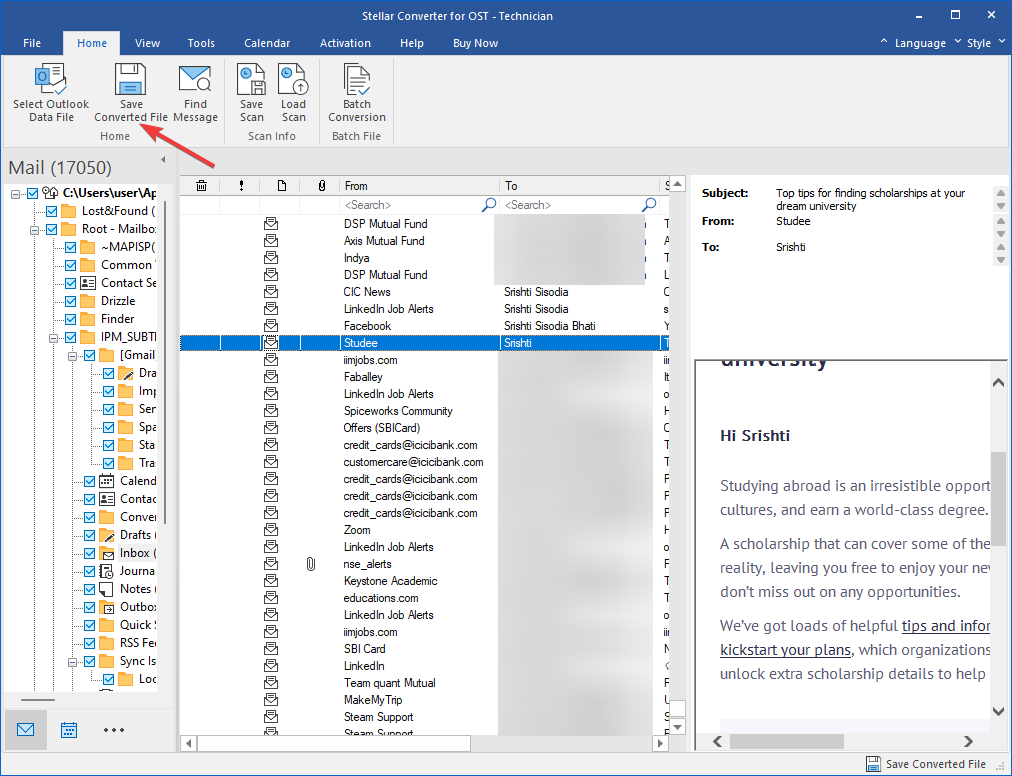
- В окне «Save as» выберите «Save as PST» и нажмите «Next». Также доступен выбор других форматов через «Other Formats».
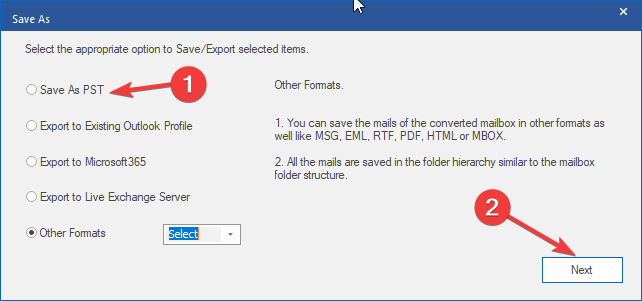
- В опциях сохранения представлены три режима:
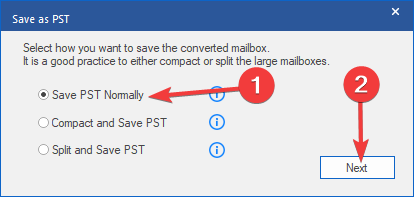
- Save PST normally — стандартное сохранение в единый PST.
- Compact and Save PST — компактное сохранение с уменьшением занимаемого места.
- Split and Save PST — разбиение PST на части по заданному размеру.
- На шаге «Select Destination» выберите папку для сохранения. Дополнительные опции:
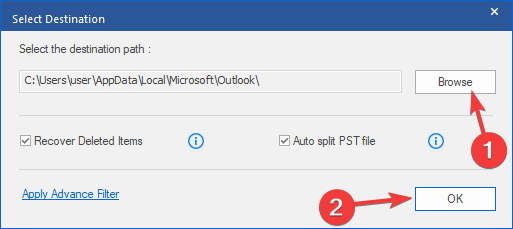
- Recover Deleted Items — по умолчанию включено; извлекает удалённые элементы.
- Auto split PST file — по умолчанию включено; позволяет автоматически разбивать файл.
- Apply Advanced Filter — задайте диапазон дат, исключения для спама и другие фильтры.
- Нажмите OK — начнётся процесс сохранения. Его длительность зависит от объёма почтового ящика и скорости диска.
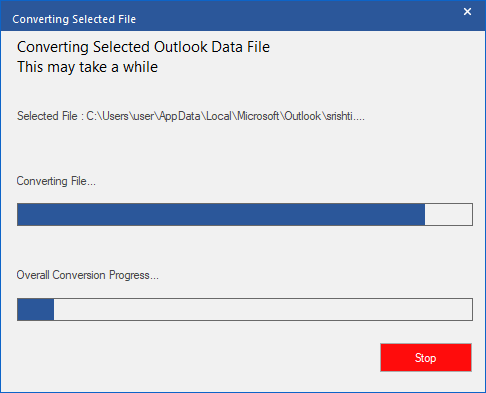
- По завершении появится сообщение с местом сохранения и размером файла — нажмите OK.
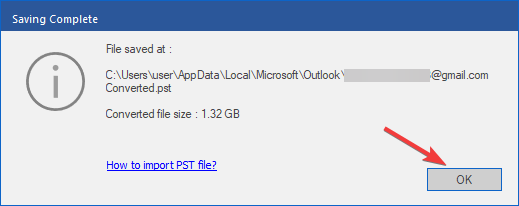
Примечание: в пробной версии программа показывает превью и позволяет бесплатно сохранить первые 20 писем в каждой папке — для полного экспорта потребуется лицензия.
4. Импорт восстановленного PST в Outlook
Запустите Outlook и откройте меню «File».
Перейдите в «Account Settings» и выберите «Account Settings» в выпадающем списке.
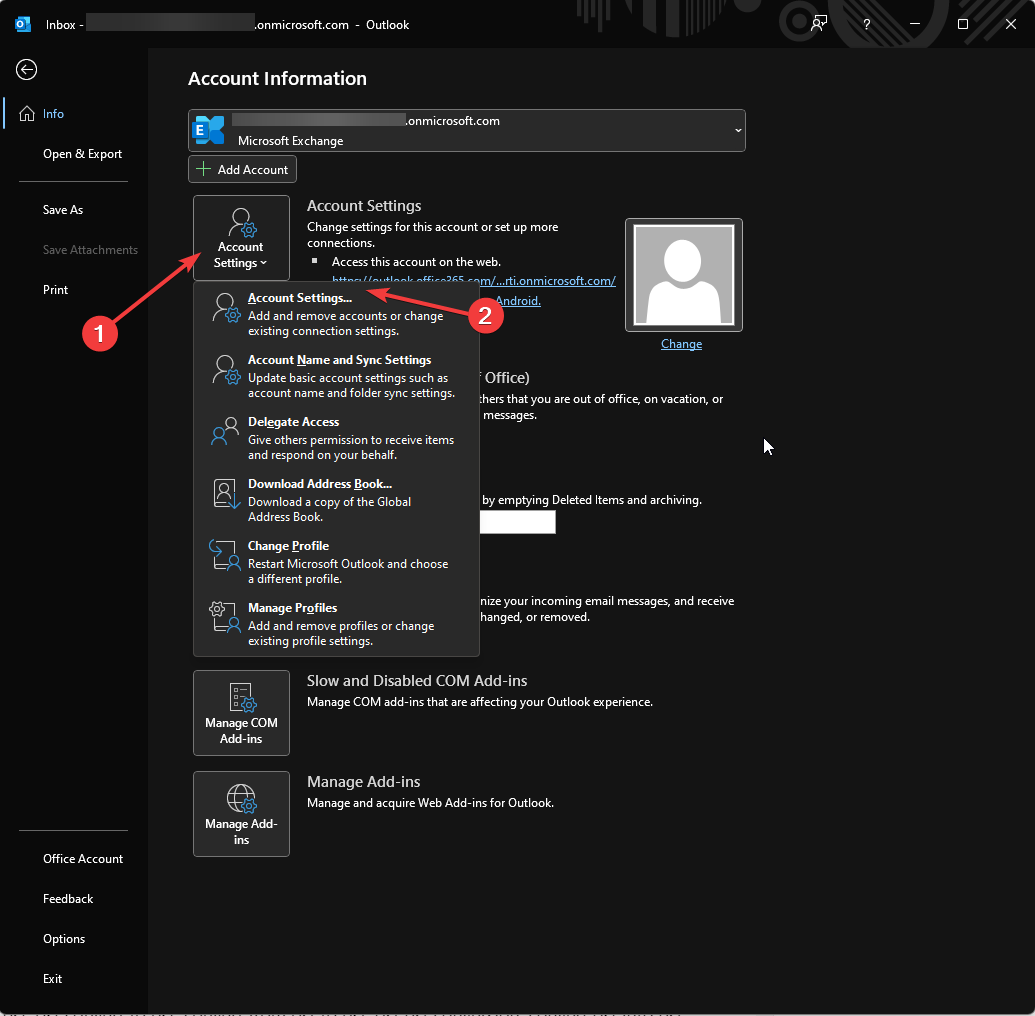
- На вкладке «Data Files» можно удалить старый OST, если нужно освободить место или отключить профиль. Выберите файл и нажмите «Remove».
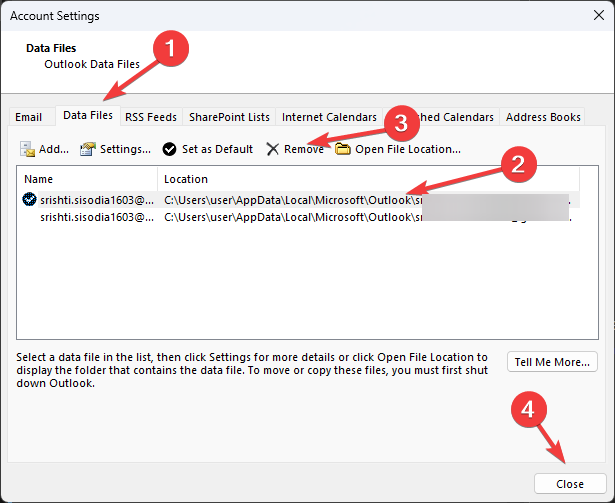
- В меню «File» откройте «Open & Export», затем «Import/Export».
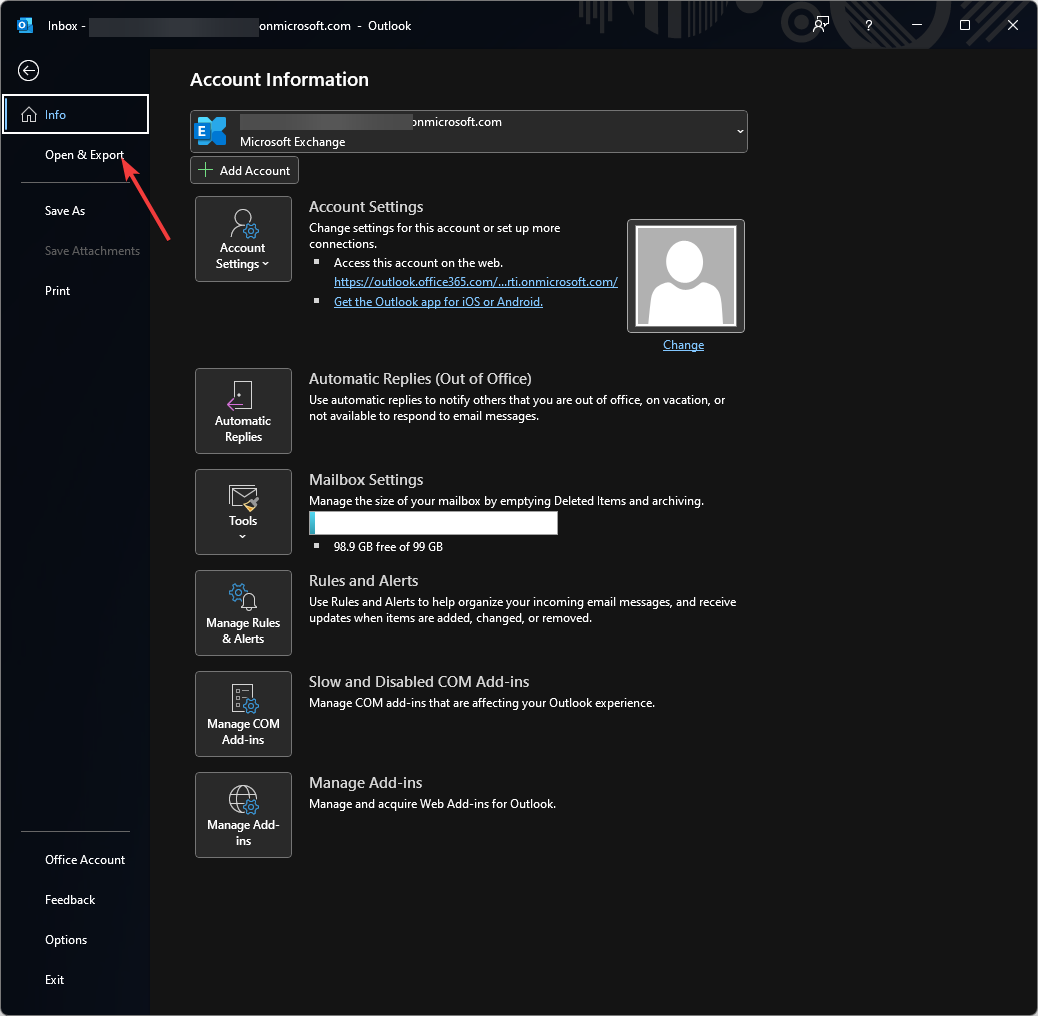
- Выберите «Import from another program or file» → Next.
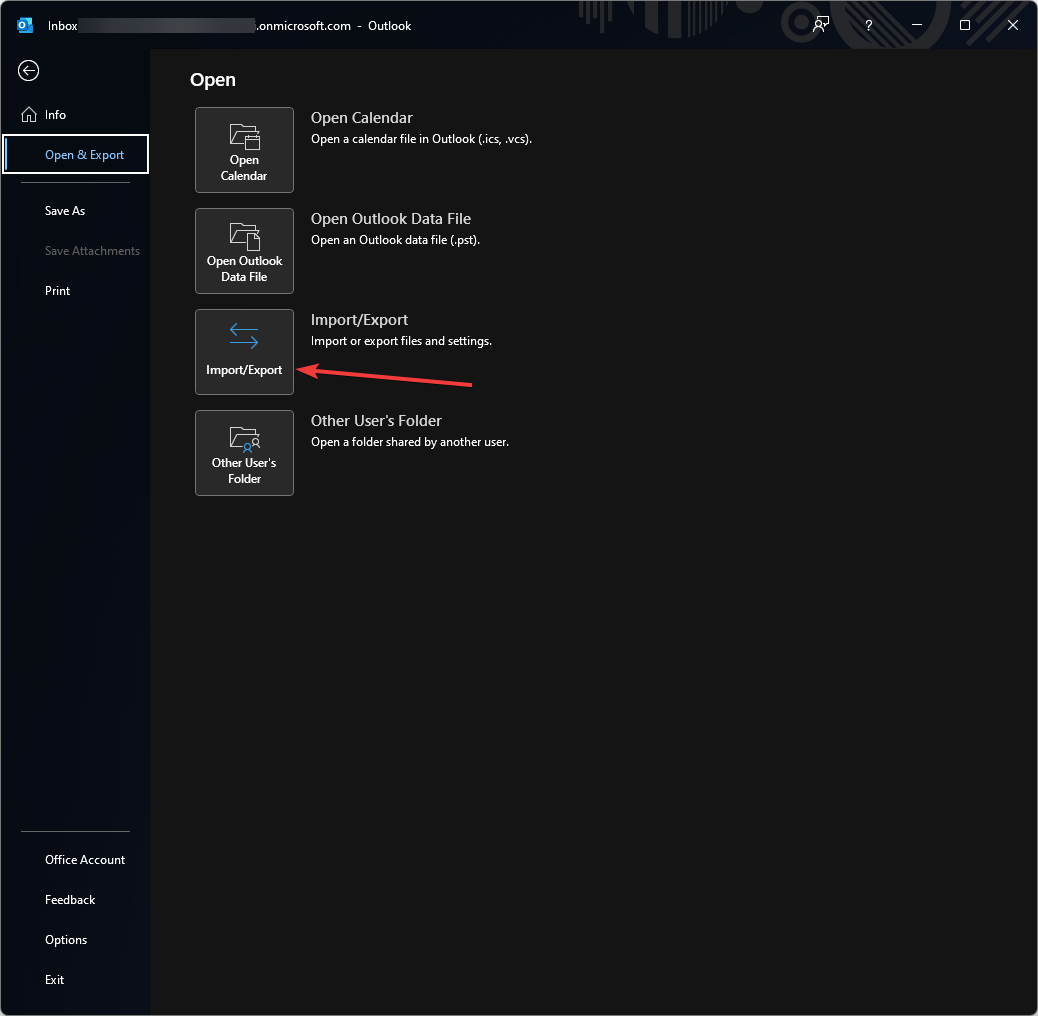
- Выберите «Outlook Data File (.pst)», укажите путь к сохранённому PST и завершите импорт.
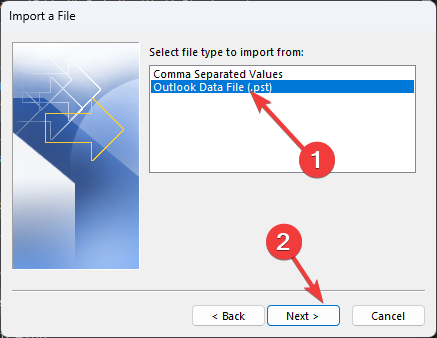
- Нажмите Finish — импорт завершён.
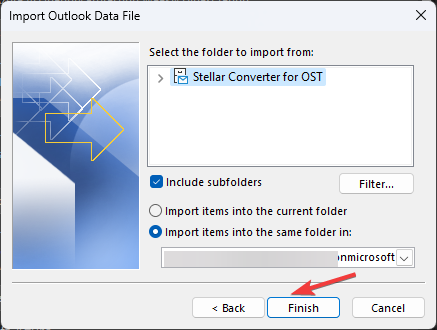
Альтернативные методы конвертации OST в PST
Если по каким-то причинам вы не можете использовать сторонний конвертер, рассмотрите следующие варианты.
1. Встроенный экспорт Outlook (Import/Export)
- Работает, если у вас есть рабочий профиль Outlook и OST доступен через профиль.
- Откройте File → Open & Export → Import/Export → Export to a file → Outlook Data File (.pst) и следуйте мастеру.
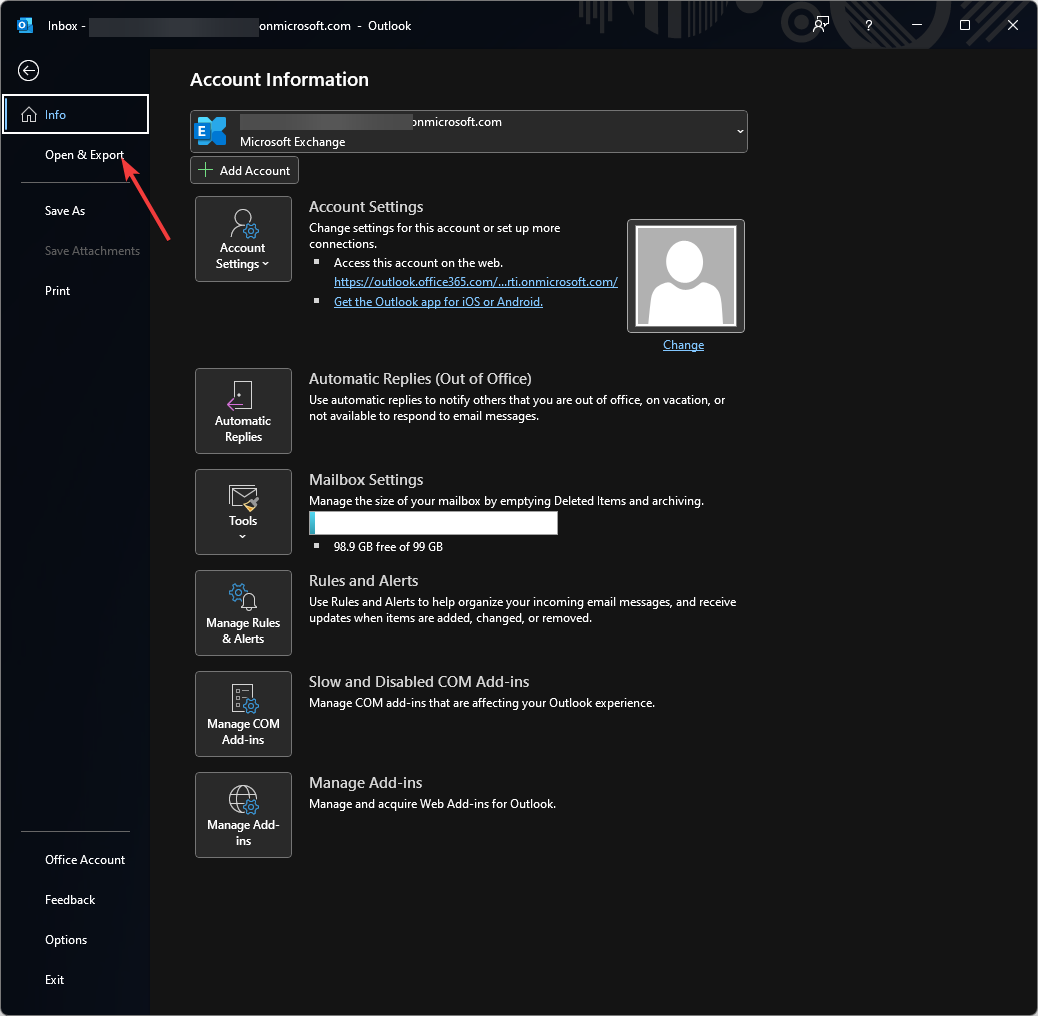
Ограничение: если OST повреждён или профиль не подключается, встроенный экспорт не сработает.
2. Архивация AutoArchive
- File → Options → Advanced → AutoArchive Settings. Автоархивация переносит старые элементы в PST, но не сохраняет контакты и некоторые связанные элементы.
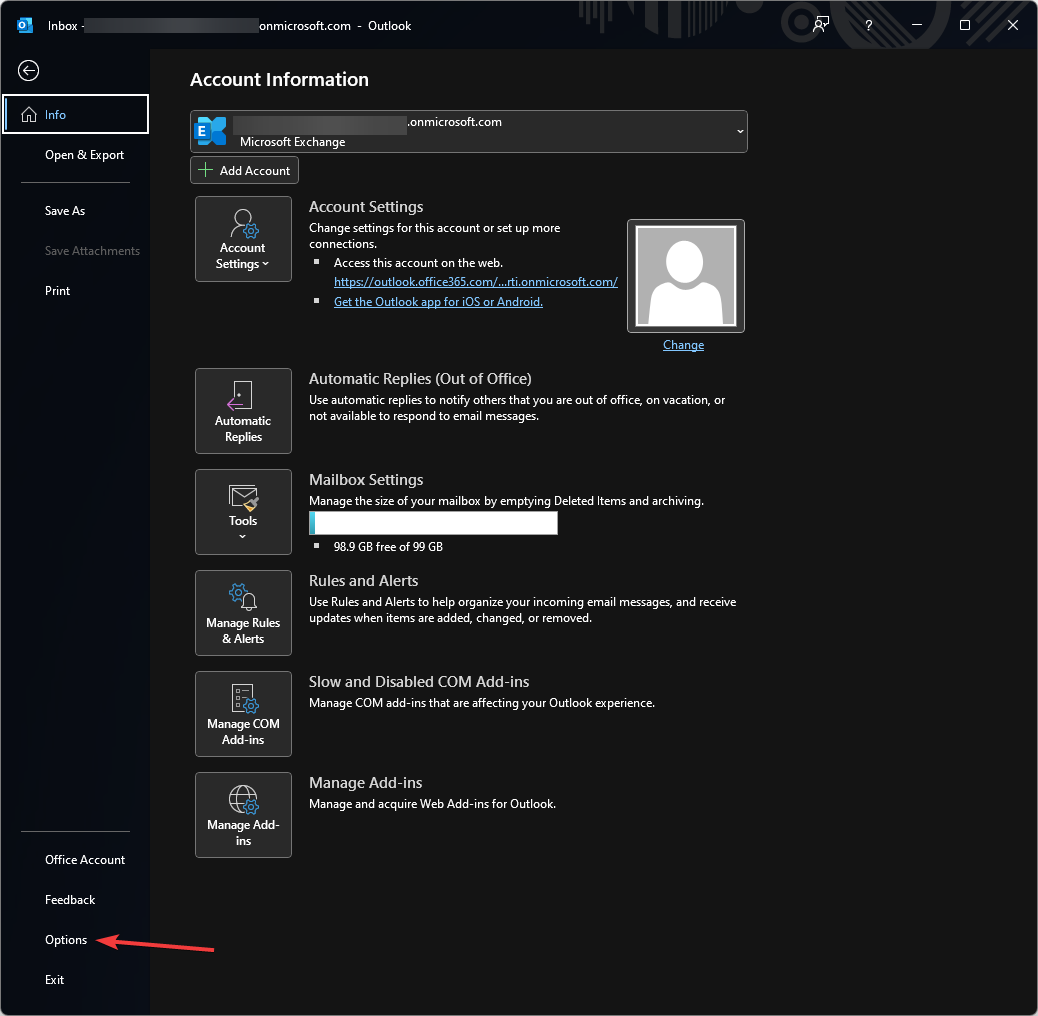
Ограничение: не подходит для комплексного восстановления повреждённых OST.
3. Восстановление через резервные копии Windows / Shadow Copies
Если у вас есть системные резервные копии или теневые копии, можно восстановить предыдущую версию OST-файла и затем попытаться открыть её в Outlook или конвертировать.
4. Профессиональные услуги восстановления данных
Если данные критичны и самостоятельные методы не помогли, обратитесь к профильным сервисам восстановления почты — они используют специализированные инструменты и процедуры безопасности.
Когда конвертер может не помочь
- OST физически повреждён на уровне файловой системы (битые сектора), и данные не читаются системными средствами; в этом случае требуется восстановление диска.
- Файл зашифрован с помощью ключа, недоступного на текущем устройстве.
- OST сильно фрагментирован и частично перезаписан — некоторые элементы могут быть утрачены.
В таких ситуациях необходима предварительная работа с копиями, применение методов низкоуровневого восстановления или обращение в профессиональную службу.
Риски и рекомендации по безопасности
- Всегда работайте с копией исходного OST-файла. Никогда не выполняйте операции записи в оригинальный файл при восстановлении.
- Создайте резервную копию полученного PST и храните её в защищённом месте.
- При экспорте в облачные сервисы (Office 365) убедитесь, что политика безопасности и конфиденциальности соответствует требованиям вашей организации.
- Следите за размерами PST — большие PST-файлы труднее обрабатывать и восстанавливать.
План отката при проблемах (Incident runbook)
- При обнаружении проблем — прекратите дальнейшие операции с оригинальным OST. Сделайте побитовую копию образа файла.
- Работайте только с копией (копируйте файл в рабочую папку и пометьте её как «do-not-edit-original»).
- Выполните восстановление с помощью Stellar Converter или альтернативного инструмента.
- Если импорт в Outlook вызвал ошибки, удалите вновь добавленный PST и верните конфигурацию Outlook к исходному состоянию.
- Храните все логи операций и сохраняйте каждый шаг — это поможет в аудите и при необходимости обратиться к специалистам.
Критерии приёмки восстановленного PST
- Все критические папки (Inbox, Sent, Contacts, Calendar) доступны и содержат ожидаемые элементы.
- Вложенные файлы (attachments) открываются корректно.
- Сохранённые даты отправки/получения и метаданные сообщения совпадают с оригиналом.
- Объём утраченных элементов находится в пределах допустимого для бизнес-требований.
Чек-листы по ролям
Чек-лист для администратора:
- Сделать копию оригинального OST-файла и сохранить её отдельно.
- Проверить доступность резервных копий сервера Exchange.
- Запустить конвертацию в тестовой среде и проверить содержимое PST.
- Согласовать с владельцем почтового ящика план восстановления и окно работ.
- Провести импорт в продуктивный профиль только после валидации.
Чек-лист для конечного пользователя:
- Подтвердить, какие письма/папки критичны для восстановления.
- Проверить, доступны ли вложения и контакты после импорта.
- Сообщить администратору о любых расхождениях или потерях.
Decision tree: как выбрать метод восстановления
flowchart TD
A[Проблема с доступом к почте] --> B{Профиль Outlook доступен?}
B -- Да --> C[Использовать Import/Export]
B -- Нет --> D{OST повреждён или недоступен?}
D -- Нет --> E[Попробовать восстановить профиль / переустановить Outlook]
D -- Да --> F{Есть резервная копия OST?}
F -- Да --> G[Восстановить из резервной копии]
F -- Нет --> H[Использовать Stellar Converter for OST]
H --> I{Результат удачный?}
I -- Да --> J[Импортировать PST в Outlook]
I -- Нет --> K[Обратиться в сервис восстановления данных]Частые ошибки и этапы устранения
- Ошибка: «Cannot open OST file» — решение: создать копию OST и попытаться открыть в другом профиле; если не помогает — использовать конвертер.
- Ошибка при импорте PST: повреждённая структура — решение: попробовать опцию Compact/Repair в Outlook или пересоздать PST с помощью опции Compact в Stellar.
- Пропали контакты после AutoArchive — проверяйте, что AutoArchive не исключает контакты; если исключены — верните исходную копию OST или используйте резервную копию.
Что ещё стоит учесть при использовании Stellar Converter for OST
- Пробная версия полезна для валидации: вы увидите превью и сможете оценить, восстановимы ли данные, прежде чем покупать лицензию.
- Опции разбиения PST полезны при ограничениях инфраструктуры eDiscovery или при переносе на системы с лимитами размера файла.
- Экспорт непосредственно в Office 365 экономит шаги по импорту/экспорту и подходит при миграциях.
Преимущества и ограничения альтернативных подходов — сводная таблица
- Встроенный экспорт Outlook: подходит для живого профиля, прост в использовании; не работает при повреждённом OST.
- AutoArchive: удобен для архивации старых писем; не сохраняет контакты и не решает проблему повреждения.
- Ручное восстановление из резервных копий: надёжно при наличии актуальных резервов; требует наличия и проверки резервных копий.
- Профессиональное восстановление: максимально эффективно при критичных утраченных данных; дороже и требует времени.
Политика конфиденциальности и управление данными
При экспорте писем в PST или при загрузке данных в облако убедитесь, что:
- Соблюдаются внутренние правила защиты персональных данных и требования GDPR (если применимо).
- Доступ к резервным копиям ограничен и журналируется.
- Данные после восстановления удаляются из временных рабочих папок.
Часто задаваемые вопросы
Можно ли восстановить все письма из повреждённого OST?
Stellar Converter for OST часто позволяет извлечь большинство элементов (письма, контакты, календарь), но при серьёзном физическом повреждении файла часть данных может быть потеряна. Всегда работайте с копией файла.
Безопасно ли работать с OST-копией на внешнем диске?
Да, безопасно. Главное — убедиться, что диск исправен и доступ к файлам контролируется. Работайте с копиями, а не с оригиналом.
Можно ли экспортировать результаты напрямую в Office 365?
Да, в приложении есть опция экспорта в Office 365 и Live Exchange — это удобно при миграциях.
Заключение
Stellar Converter for OST — удобный инструмент для восстановления и конвертации OST в PST. В большинстве типичных сценариев он позволяет извлечь почту, контакты и календарь из недоступных или повреждённых OST-файлов и сохранить результаты в удобном для импорта формате.
Если вы управляете почтовыми системами в организации, используйте чек-листы из этой статьи: сначала создавайте копии, тестируйте процесс в безопасной среде и только потом импортируйте результаты в продуктивные профили.
Если встроенные методы не помогают — конвертеры и профессиональные сервисы остаются надёжным вариантом восстановления.
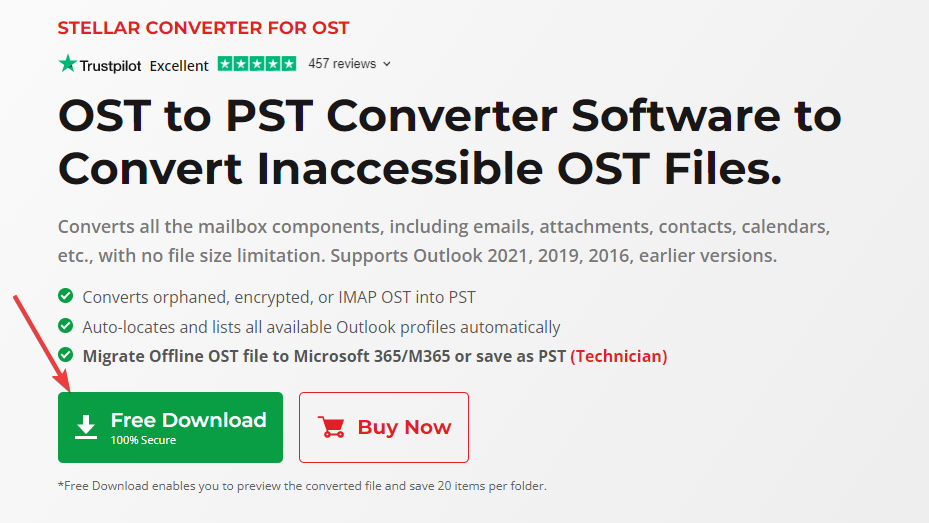
Важно: попробуйте бесплатную версию для оценки возможности восстановления (предварительный просмотр и сохранение первых 20 писем в папке), прежде чем покупать лицензию. Для корпоративных сценариев обратите внимание на опции пакетной конвертации и прямой экспорт в облако.
Сводка — ключевые выводы:
- Конвертация OST→PST решает проблему доступа к почте при недоступном сервере или повреждённом OST.
- Stellar Converter for OST предоставляет превью, выбор формата сохранения и экспорт в облако.
- Всегда работайте с копией файла, имейте резервную стратегию и документируйте процесс восстановления.
Если у вас остались вопросы или вы хотите поделиться опытом восстановления — оставьте комментарий ниже.
Похожие материалы

Аудиотранскрипция в DaVinci Resolve 18.5
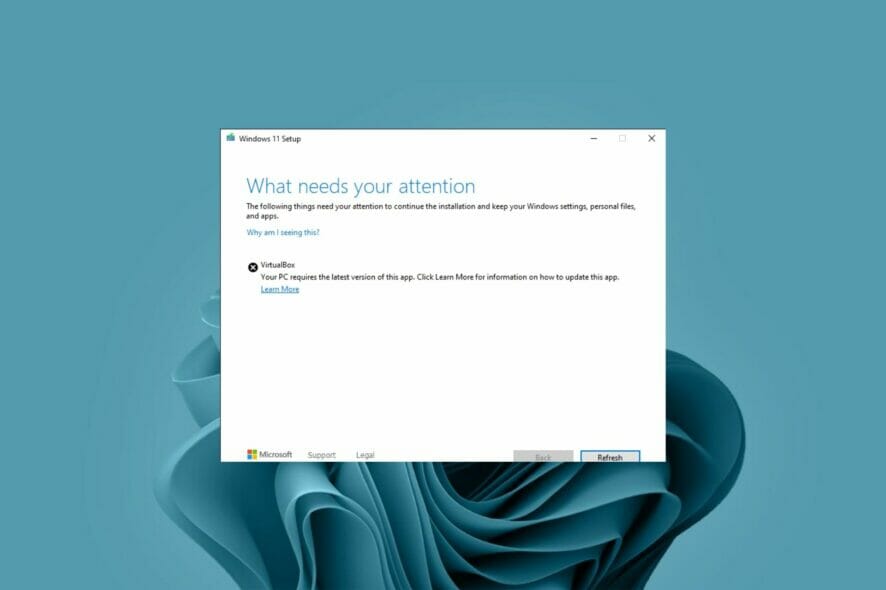
Как исправить ошибки VirtualBox на Windows 11
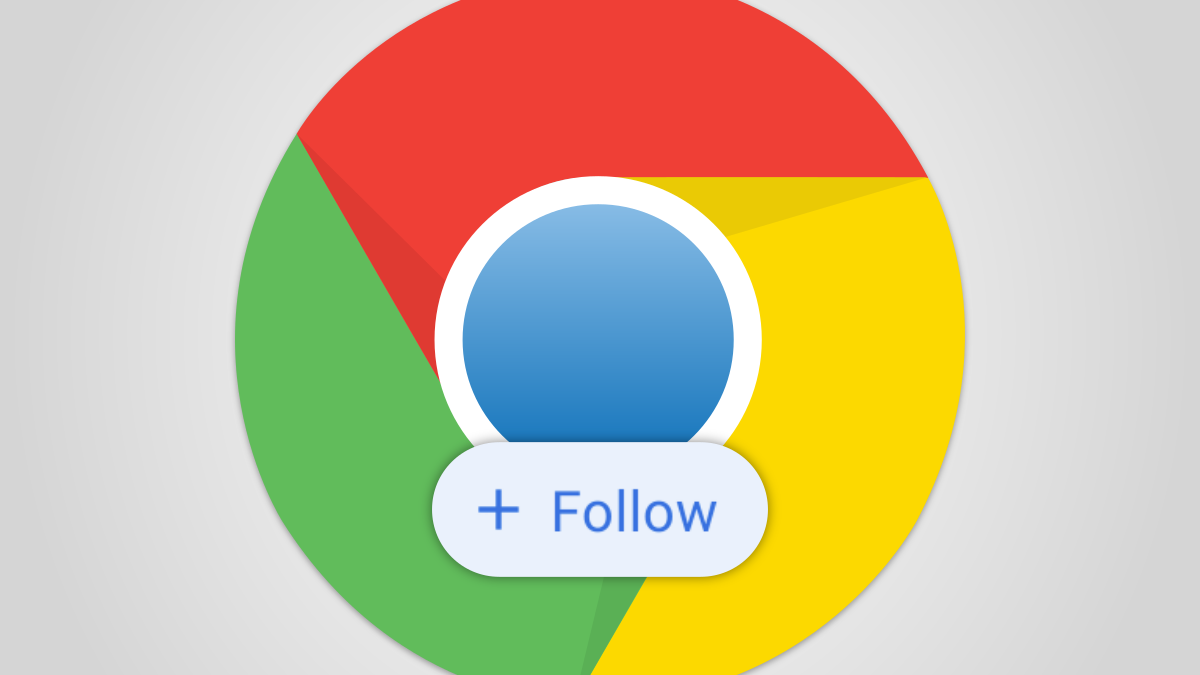
Web Feed в Chrome на Android: включение и использование
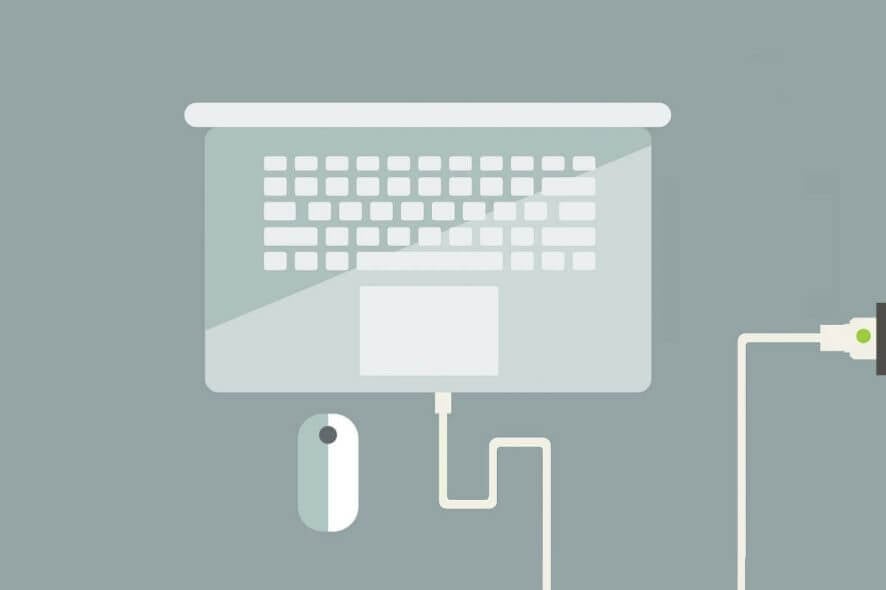
Адаптер ноутбука не работает — что делать
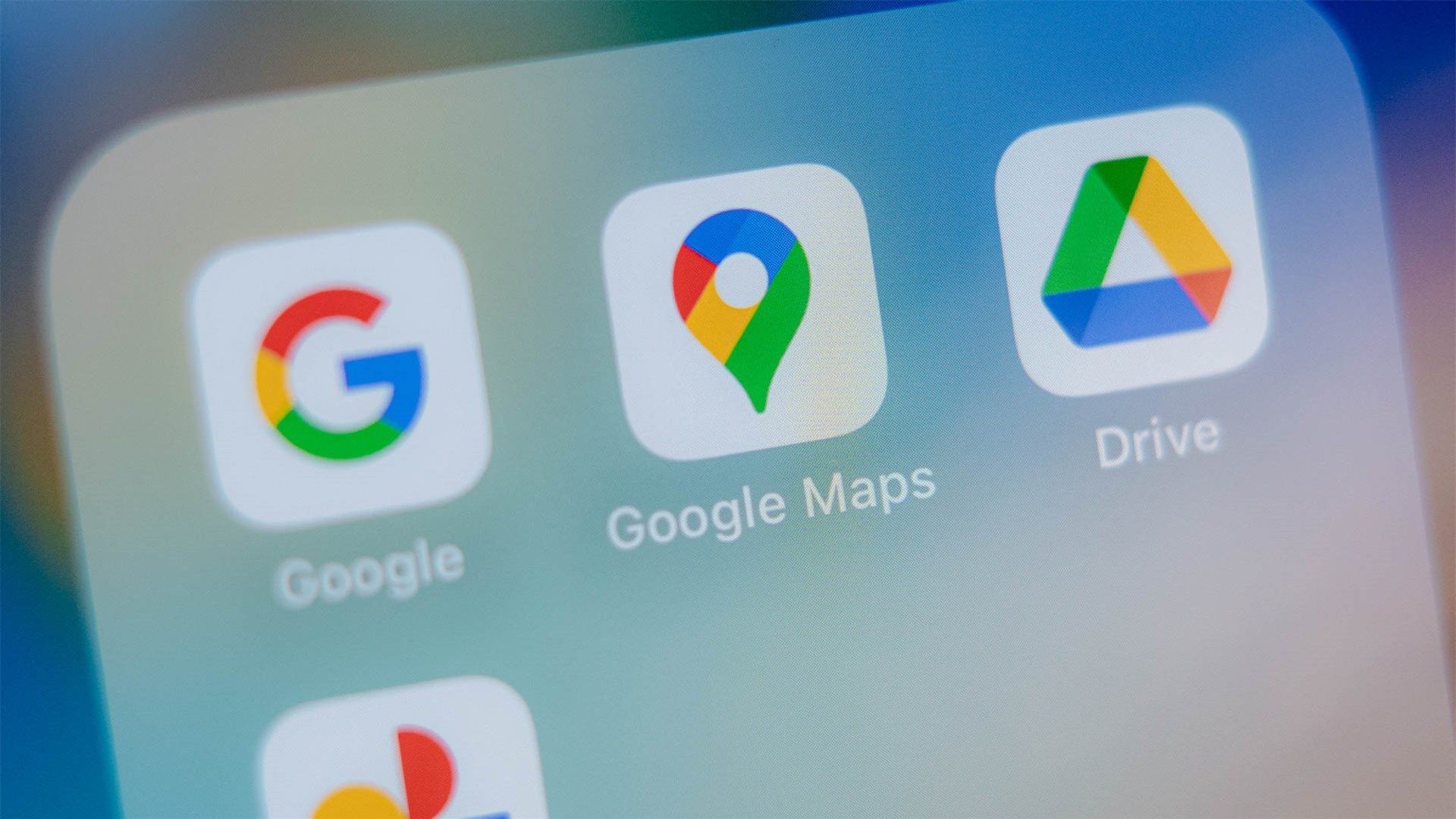
Запуск Google Maps в спутниковом виде
